搭配 Slack 使用 Azure Boards 應用程式來管理工作項目
Azure DevOps Services
如果您使用 Slack,則可以使用適用於 Slack 的 Azure Boards 應用程式,從 Slack 頻道在您的 Azure Boards 專案中建立工作項目並監視工作項目活動。
適用於 Slack 的 Azure Boards 應用程式可讓使用者在其 Slack 頻道中設定和管理訂用帳戶。 使用者可以針對建立、更新和其他工作項目事件來管理訂用帳戶。 使用者也可以在其 Slack 頻道中收到這些事件的通知。 可使用 Slack 頻道中的交談來建立工作項目。 工作項目 URL 的預覽可協助使用者開始討論工作。
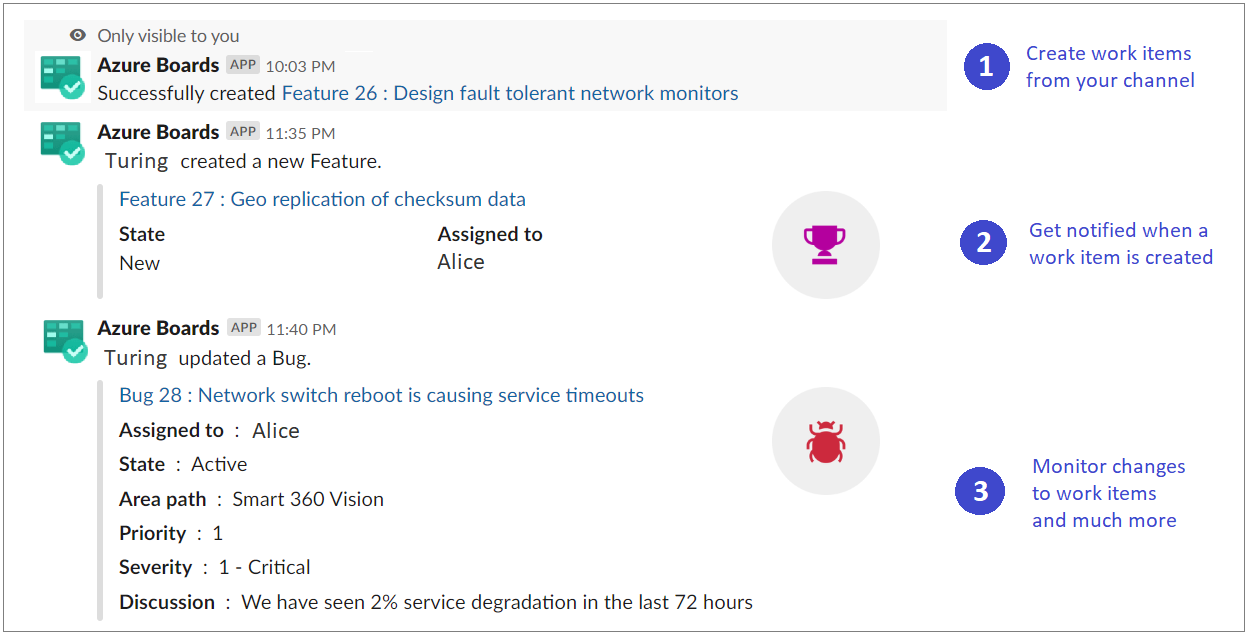
注意
- Azure Boards 和 Slack 整合僅支援 Azure DevOps Services。
- 直接訊息內目前不支援通知。
必要條件
| 類別 | 要求 |
|---|---|
| 存取層級 | 該項目的貢獻者。 |
| 許可權 | 若要在 Slack 通道中建立工作專案事件的訂用帳戶:專案管理員 或 小組系統管理員 群組的成員。 |
| 政策 | 若要接收通知:透過為組織啟用的 OAuth 原則來存取第三方應用程式。 |
將 Azure Boards 應用程式新增至 Slack 工作區
若要將 Azure Boards 應用程式安裝到您的 Slack 工作區,請開啟網頁瀏覽器、登入 Slack,然後開啟 Azure Boards 應用程式。
新增之後,歡迎訊息就會從應用程式顯示,如下圖所示。
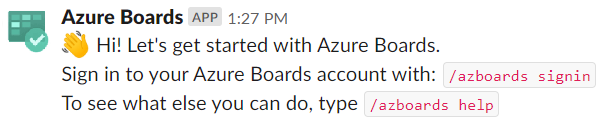
/azboards使用 Slack 句柄與應用程式互動。 本文後面提供一個命令清單,參見命令參考。
將您的 Azure Boards 專案連結至 Azure Boards 應用程式
若要使用應用程式,您必須先將 Azure Boards 專案連結至 Slack 通道。
在 Slack 工作區中安裝應用程式之後,請自行連線並驗證 Azure Boards。
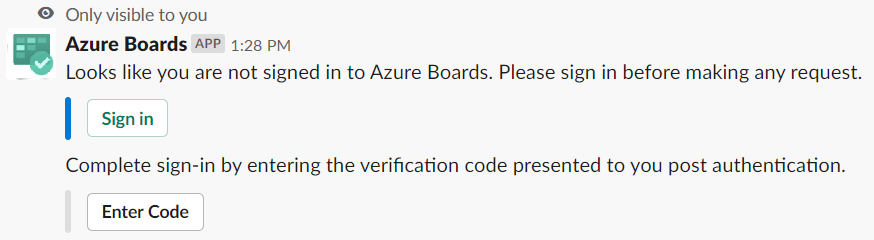
登入之後,請使用 Slack 通道內的下列斜線命令,連結至您使用 URL 指定的 Azure Boards 專案:
/azboards link [project url]例如:
/azboards link https://dev.azure.com/myorg/myproject
鏈接專案之後,您可以使用 /azboards create 命令或使用訊息動作來建立工作項目。
設定訂閱以監視工作專案
您可以隨時使用 /azboards subscriptions 命令建立訂閱來監視工作項目。 您可以選擇在連結項目之後設定訂用帳戶。
選取您想要的區域路徑、您感興趣的事件,並使用相關聯的篩選來自定義您的 Slack 通道。 若要輕鬆設定訂用帳戶,您最近存取的區域路徑會顯示在 [區域路徑] 下拉式清單中。
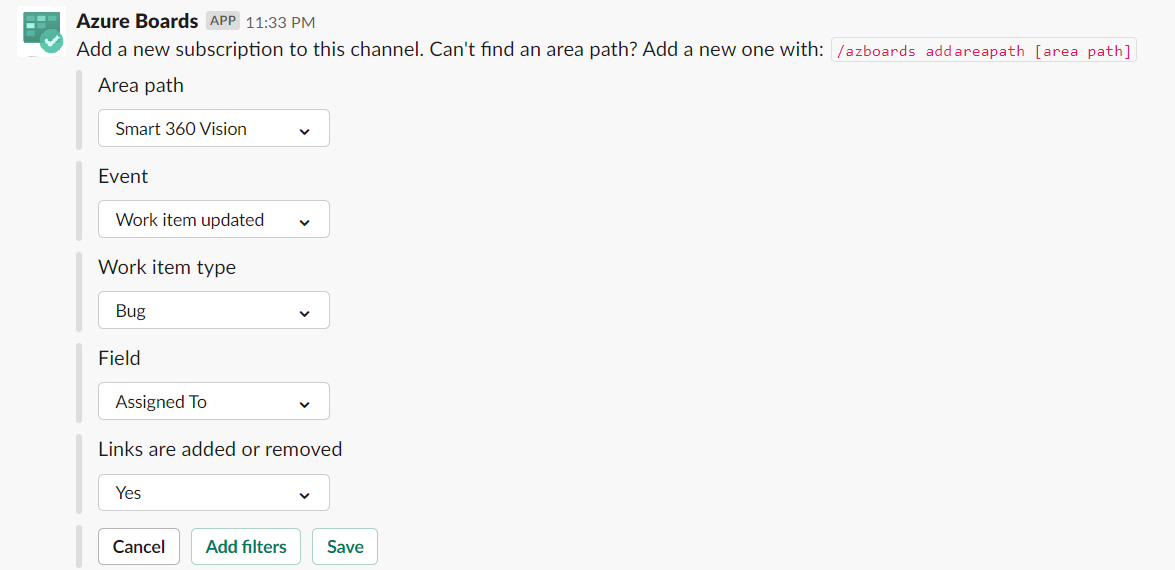
如果您的小組的區域路徑未出現在 [區域路徑] 下拉功能表中,請遵循下一節所述的指示新增 區域路徑。 使用
/azboards addAreapath命令新增的區域路徑,以及在 Slack 通道中訂閱的區域路徑,將一律出現在 [區域路徑] 下拉式清單中,以及最近存取的區域路徑。
新增區域路徑
您可以將小組負責的工作區域新增至通道,使這些區域將一律可用於創建工作專案和訂閱項目。 此動作對於有超過100個區域路徑的團隊來說很重要。
使用下列命令,將專案的區域路徑新增至 Slack 通道。
/azboards addAreapath [area path]例如:
/azboards addAreapath myproject\fabrikam
如果您選擇專案名稱作為區域路徑,則會收到專案中所有區域路徑的通知。 這在邏輯上相當於選擇 [任何] 區域路徑。
使用命令建立工作專案
- 透過 Azure Boards 應用程式,您可以從頻道建立工作專案。 應用程式也支援自訂工作專案。
若要建立工作專案,請使用
/azboards create。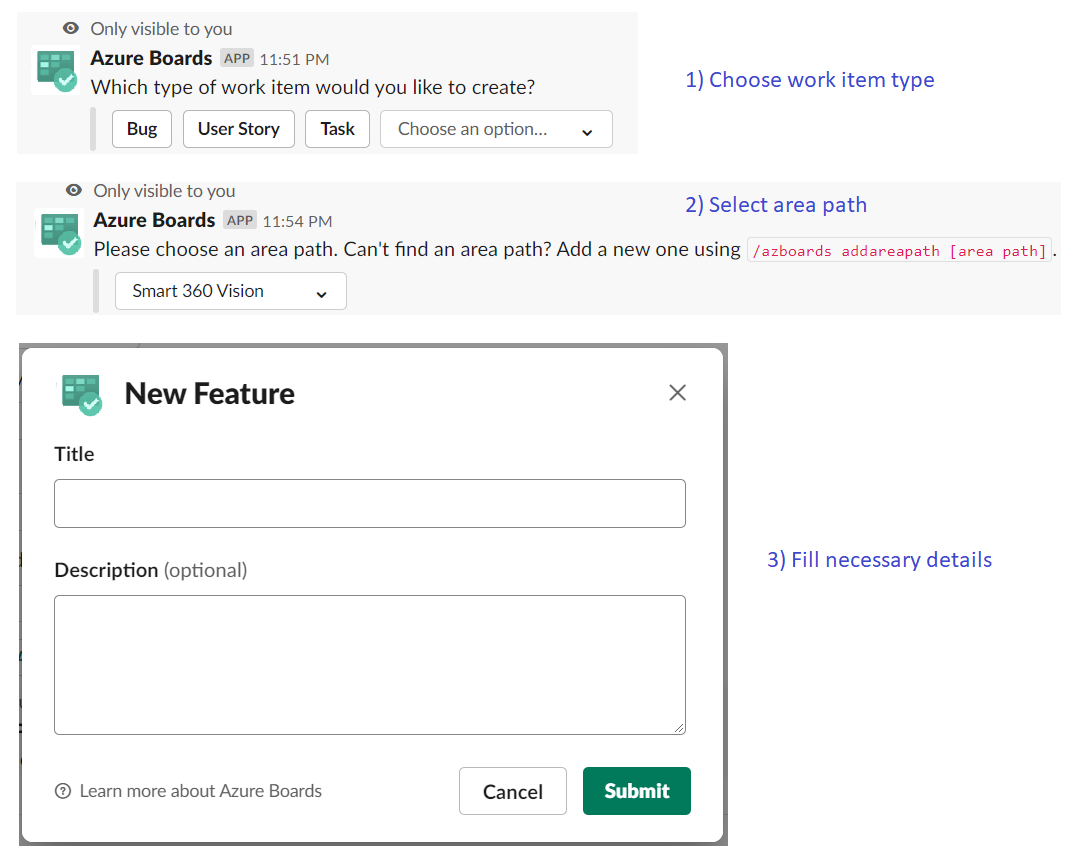
您可以傳遞工作項目類型和標題做為參數,直接從命令建立工作專案。 只有在工作項目沒有任何必須填寫的欄位時,才會建立它們。
/azboards create [work item type] [work item title]例如:
/azboards create 'user story' Push cloud monitoring alerts to mobile devices
從訊息動作建立工作專案
通常,通道中的討論需要建立工作項目。 您可以使用訊息動作來建立工作專案。 選取的訊息會在工作專案的描述區段中預先填入。 頻道中交談的連結會儲存在新建立工作專案的 [討論] 區段中,讓用戶能夠存取導致建立工作項目的討論。
使用訊息動作建立工作項目
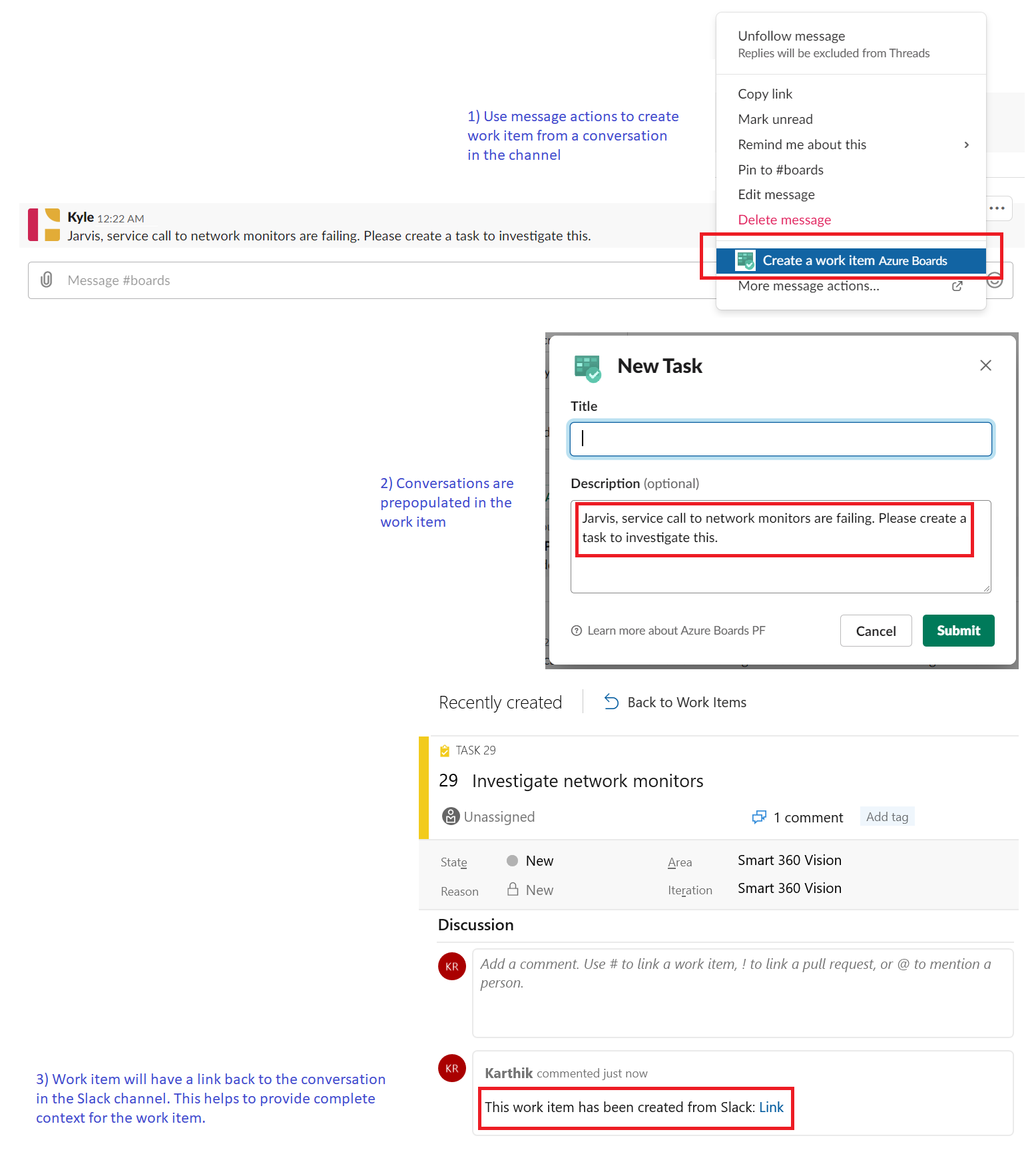
管理 Azure Boards 訂用帳戶
若要檢視、新增和移除通道的訂用帳戶,請使用
/azboards subscriptions命令:/azboards subscriptions此命令會列出通道的所有目前訂用帳戶,並可讓您新增訂用帳戶並移除現有的訂用帳戶。 在新增訂用帳戶時,您也可以使用各種篩選來自定義收到通知的內容。
注意
小組管理員無法移除或修改 Project 系統管理員所建立的訂用帳戶。
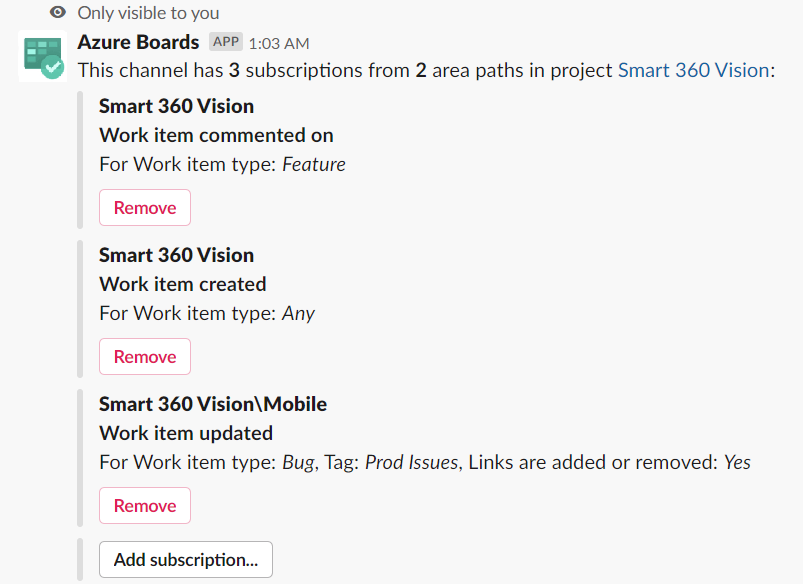
工作專案 URL 的預覽
若要支援在頻道內討論的工作專案協作,將顯示頻道中引用的工作專案預覽。 當使用者貼上工作專案 URL 時,會顯示類似下圖的預覽。 此預覽有助於讓工作項目相關交談保持相關且正確。
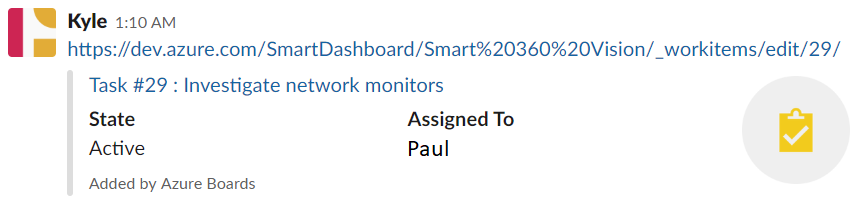
若要讓此功能運作,用戶必須登入。 登入之後,此功能適用於工作區中的所有通道。
從通道取消連結專案
Slack 通道一次只能連結至一個 Azure Boards 專案。 若要連結至不同的專案,您必須先使用 /azboards unlink 命令取消連結目前的專案。
取消連結專案會刪除所有訂用帳戶,以及來自通道的新增區域路徑。 如果通道沒有訂用帳戶,則任何使用者都可以取消連結專案。 不過,如果通道具有訂用帳戶,只有專案管理員可以從通道取消連結專案。
命令參考資料
下表列出您可以在 Slack 通道中使用的所有 /azboards 命令。
| 斜線命令 | 功能 |
|---|---|
| /azboards link [project url] | 將項目連結至此通道,以建立工作專案並接收通知 |
| /azboards subscriptions | 新增或移除此通道的訂用帳戶 |
| /azboards create 或 /azboards create [work item type] [title] | 建立工作項目 |
| /azboards addAreapath 新增區域路徑 [area path] | 將專案的區域路徑新增至此通道 |
| /azboards signin | 登入您的 Azure Boards 組織 |
| /azboards signout | 從您的 Azure Boards 組織登出 |
| /azboards unlink(解除連結) | 從這個通道取消連結專案 |
| /azboards 意見反應 | 回報問題或建議功能 |
管理私人頻道的工作
適用於 Slack 的 Azure Boards 應用程式可協助您建立工作專案,並監視私人頻道中的工作項目活動。 若要邀請 Bot 加入您的私人頻道,請輸入 /invite @azboards。 發佈之後,您可以建立工作專案,並以與公用頻道相同的方式管理通知。
針對錯誤進行疑難排解
如果您在使用 Azure Boards App for Slack 時遇到下列錯誤,請遵循本節中的程式。
抱歉,發生錯誤。 請再試一次。
Azure Boards 應用程式使用 OAuth 驗證協議,並要求啟用組織的第三方應用程式透過 OAuth 存取。 若要啟用此設定,請移至 [組織設定>安全>策略],並將 [透過 OAuth 存取的第三方應用程式存取權] 設定為 [開啟]。
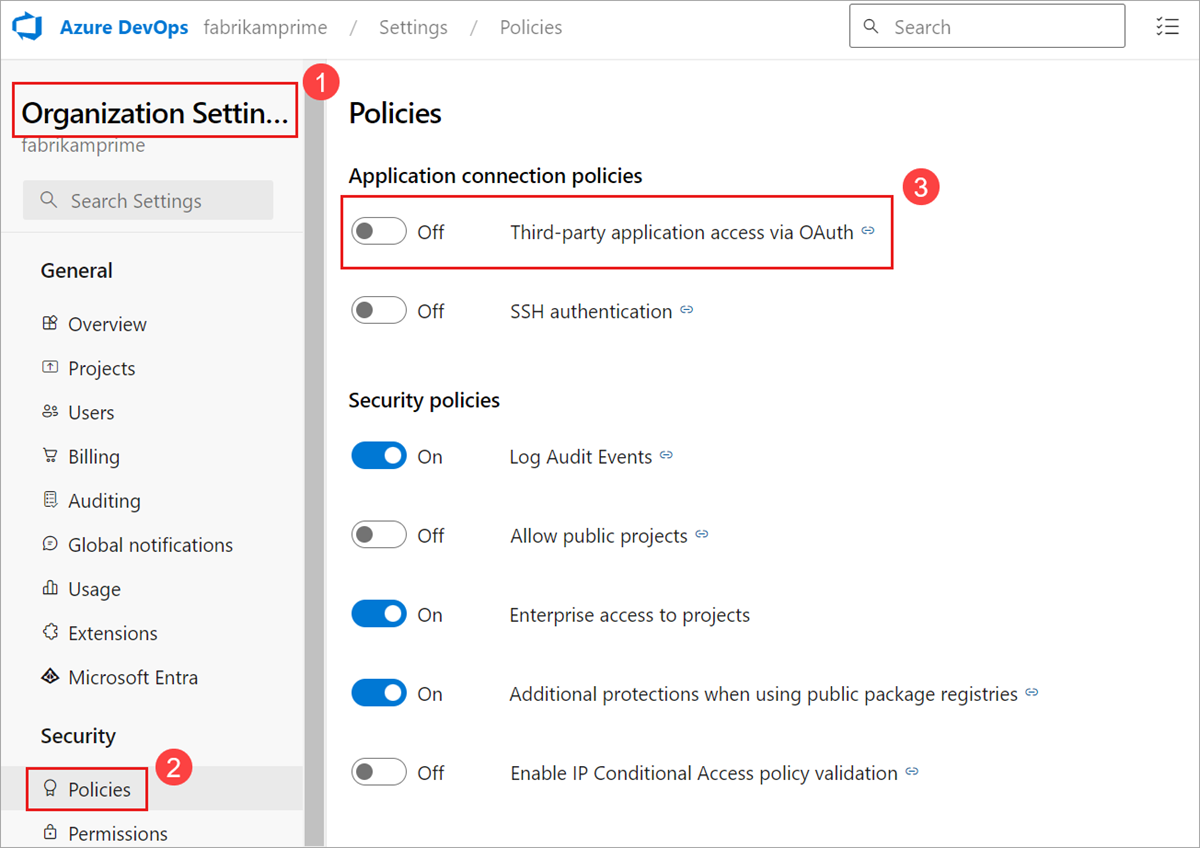
設定失敗。 請確定組織 『{organization name}』 存在,而且您有足夠的許可權。
使用瀏覽器前往 https://aka.ms/VsSignout 以註銷 Azure DevOps。
開啟私人或無痕瀏覽器視窗,然後前往https://aex.dev.azure.com/me並登入。 在左側配置檔圖示下的下拉式清單中,選取包含您要連結之專案的組織的目錄。
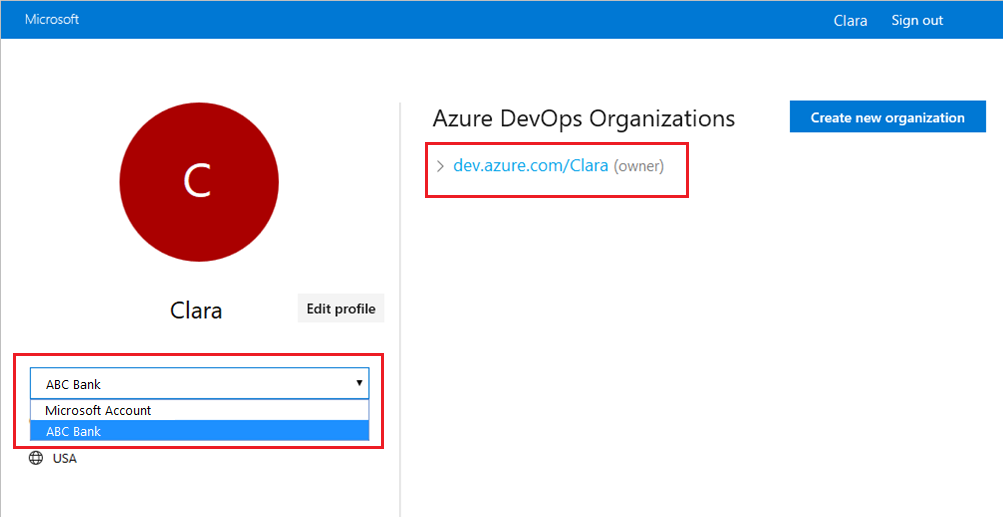
在 相同的瀏覽器中,啟動新的索引標籤,移至 https://slack.com,然後登入您的工作空間(使用 Web 用戶端)。 先執行/azboards signout命令,然後執行/azboards signin命令。
按下Sign in按鈕後,您會被重新導向至一個同意頁面,類似以下範例中的頁面。 請確定電子郵件旁顯示的目錄與上一個步驟中所選擇的目錄相同。 接受並完成登入程式。
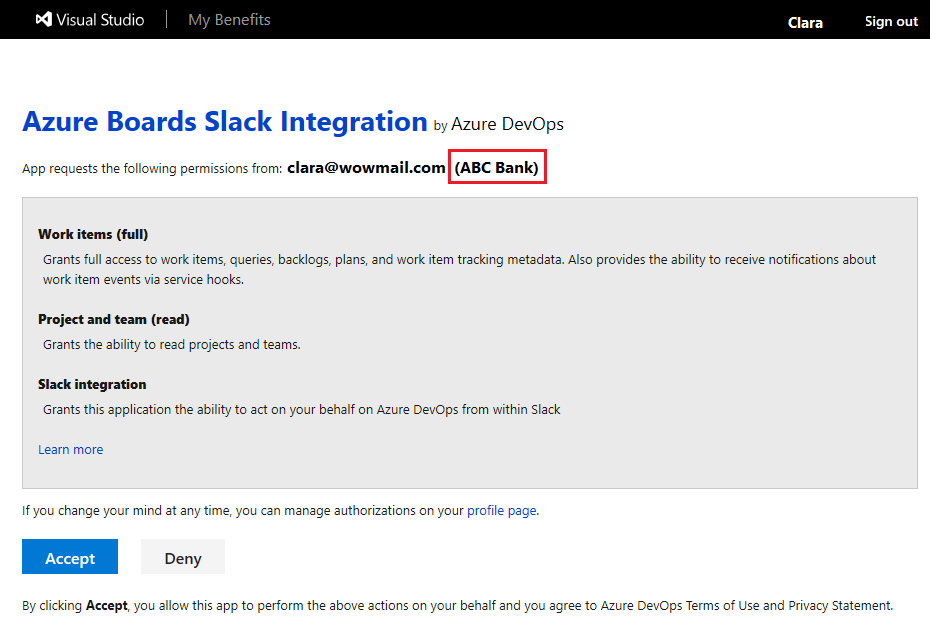
如果這些步驟無法解決您的驗證問題,請在 開發人員社群 與我們連絡。